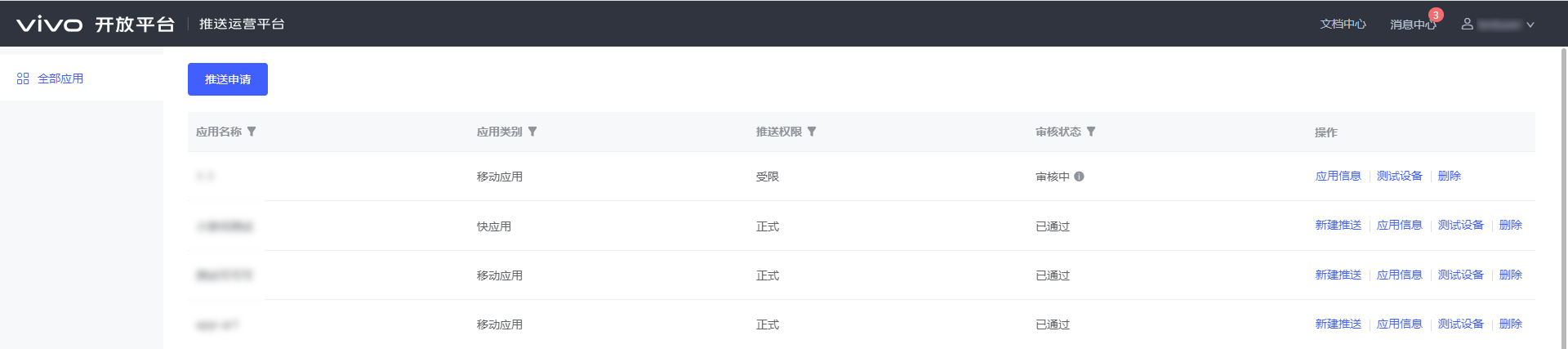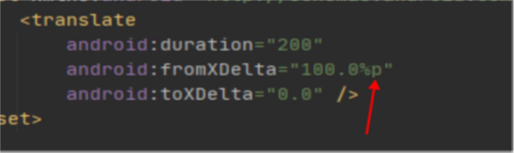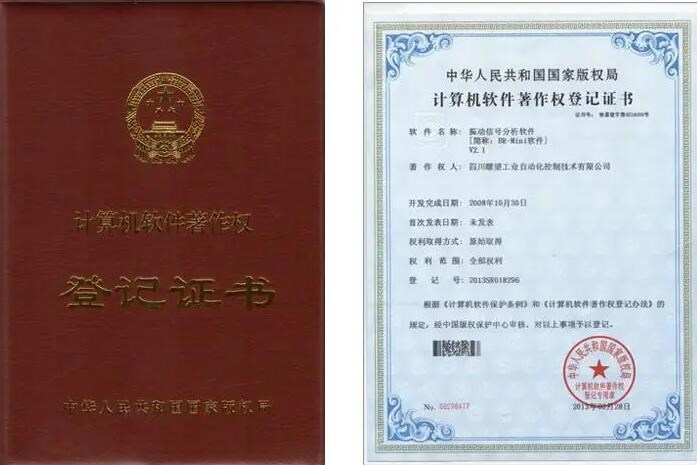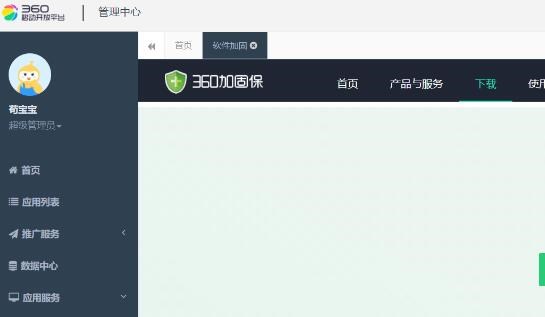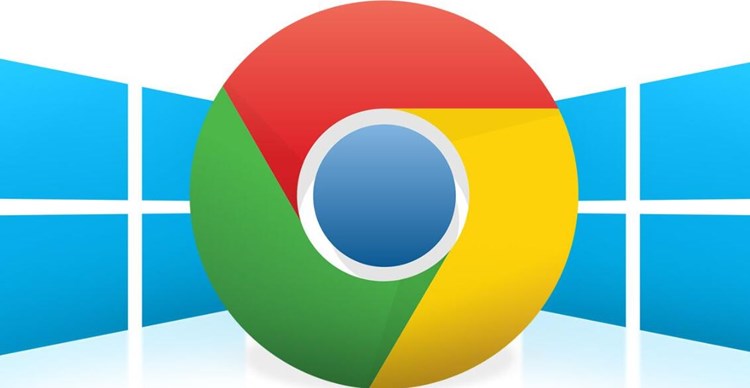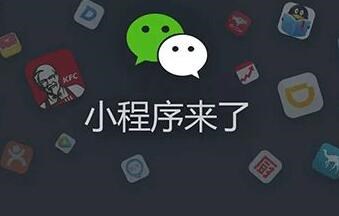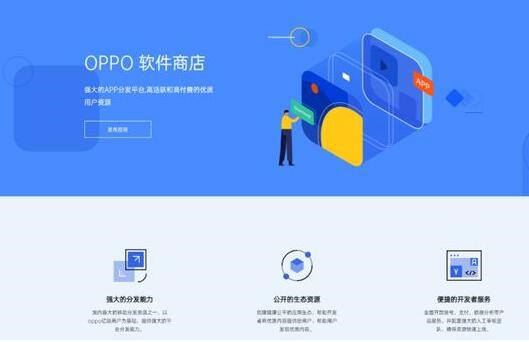本文档主要介绍使用vivo推送的方法,以帮助开发者更快速便捷的使用vivo推送。
一、测试推送
1.推送方式
在开放平台创建应用及申请推送服务后,无论应用是否上架,开发者都可以通过API发送测试推送进行调试。
2. 展示内容及各操作详情
① 进入发送推送环节,展示下图应用层面界面,点击首行文字旁图标可进行各栏目条件筛选。
▶应用类别:现支持“移动应用”和“快应用”
▶推送权限:现支持正式权限、受限权限和无权限
正式权限:可在Web界面和API后台发送正式消息,也可在API后台向设置的测试设备发送测试消息进行测试
受限权限:不可在Web界面和API后台发送正式消息,可在API后台向设置的测试设备发送测试消息进行测试
无权限:因违反运营规则被处罚不可发送任何类型的消息
▶审核状态:
审核状态为未通过、审核中,推送权限为受限的应用不能通过vivo推送平台发送正式推送消息,可在API向测试设备发送测试消息
审核状态为已通过、推送权限为正式的应用可通过vivo推送平台发送正式推送消息,也可在API向测试设备发送测试消息
② 推送权限为受限时 ,审核状态为审核中或未通过,“操作”栏目下包含三种操作
▶应用信息:点击后进入应用的详细信息页面
▶测试设备:点击后进入测试设备管理页面
▶删除:删除该应用(无法恢复),快应用不可删除
3. 测试设备
新增测试设备管理页面,在申请推送服务后即可对测试设备进行管理,推送权限为“受限”的应用只能通过API向在Web页面中添加的测试设备发送测试消息。
测试推送仅支持对后台录入的测试设备发送消息,测试设备数量上限为20个,测试消息不受量级和频控限制。
发送测试消息时注意填写pushMode=1。(pushMode字段:0:正式推送;1:测试推送,不填默认为0)
备注:
1.测试推送,只能给web界面录入的测试用户推送;审核中应用,只能用测试推送
2.若未设置pushMode=1进行测试,文案相同时,将被当做重复推送的运营消息被去重
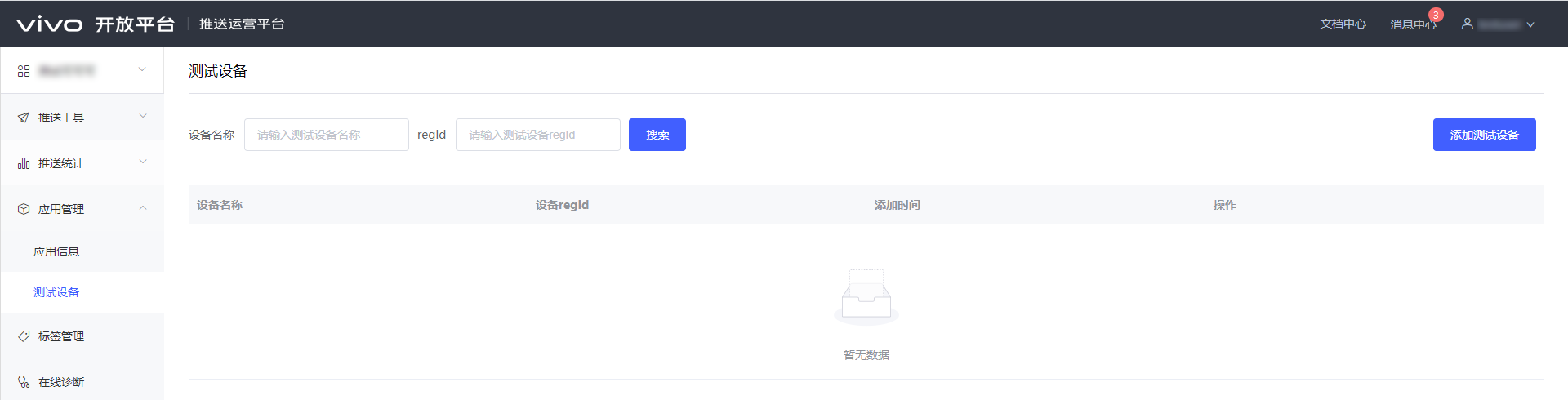

二、新建推送
1.推送方式
在应用及推送服务申请审核通过后,开发者可以通过两种方式:
① 调用API接口单发
② 审核通过后,即可在应用详情列表进行消息推送和管理
2. 展示内容及各操作详情
① 进入发送推送环节,展示下图应用层面界面,点击首行文字旁图标可进行各栏目条件筛选
▶应用类别:现支持“移动应用”和“快应用”
▶推送权限:现只支持正式推送,测试应用推送已关闭
▶审核状态:申请未通过、审核中的应用不能通过vivo推送平台发送推送消息
② “操作”栏目下包含四种操作
▶新建推送:指的是新建该应用的一条消息
▶应用信息:点击后显示该应用的详细信息,如下图所示
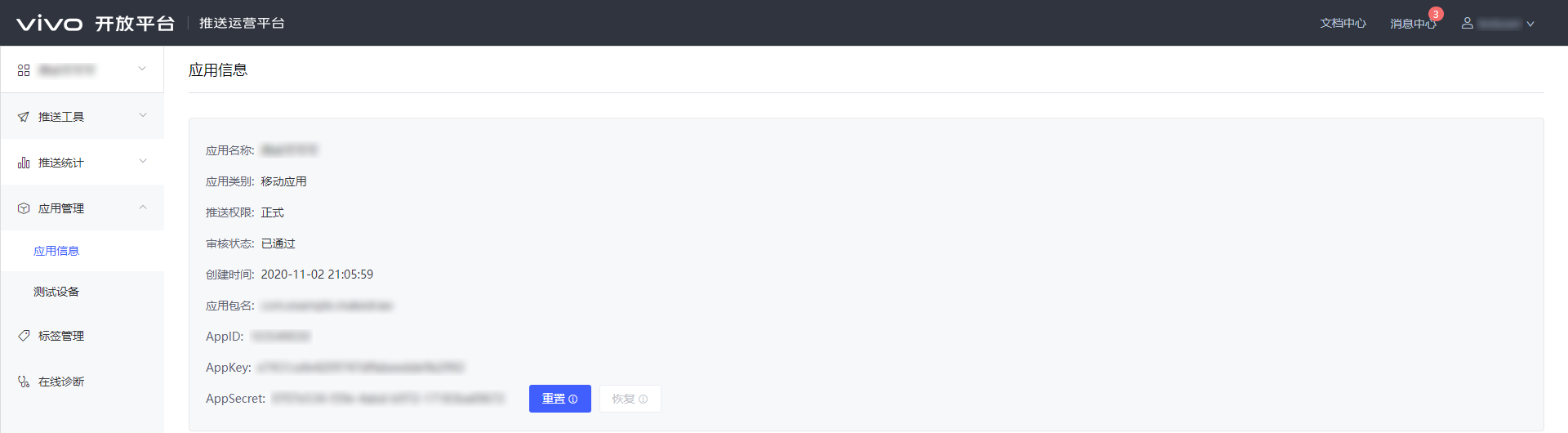

正式权限的应用支持“重置secret和恢复上一次secret”按自然日计算每天只可重置一次
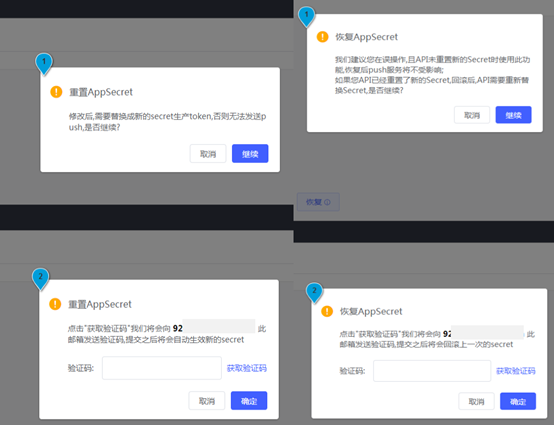

▶删除:删除该应用(无法恢复),快应用不可删除
3. 推送消息创建
新建推送界面下,包含消息编辑以及人群目标,其余设置可点击“可选设置”进行设置,并且右侧会在模拟机上显示推送实际效果参考,功能详细说明和注意事项如下:
① 推送页面
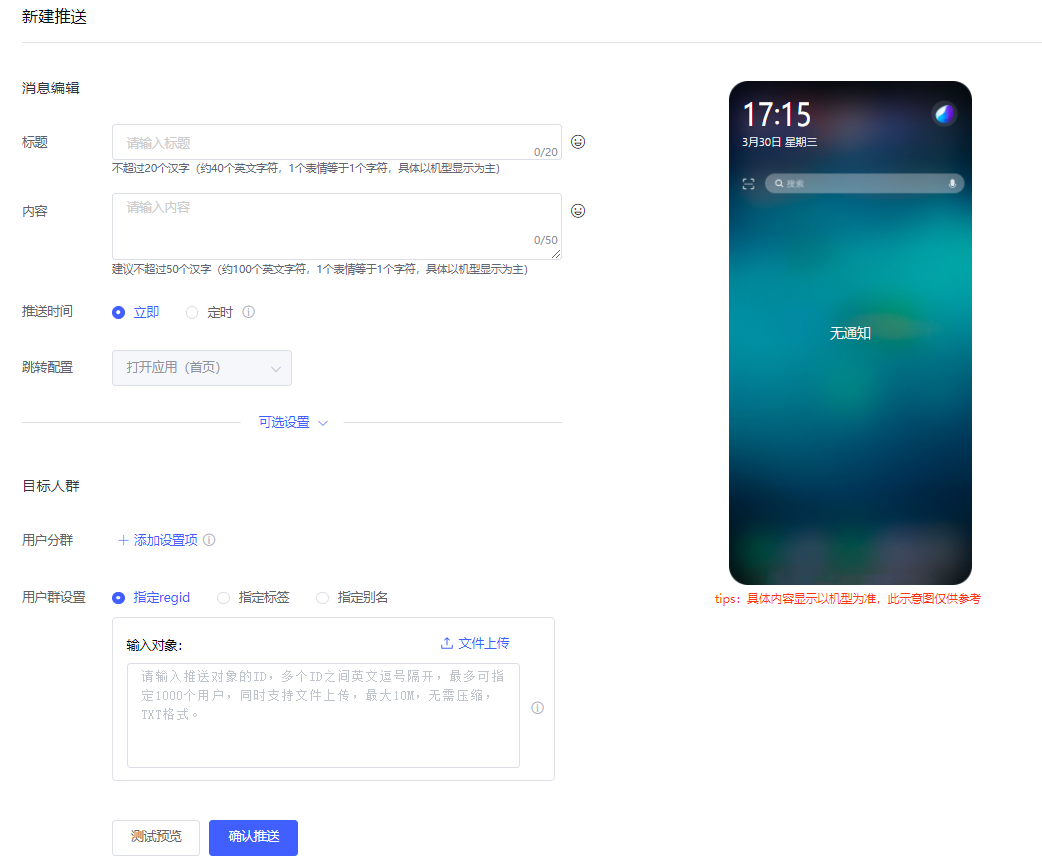

② 可选设置
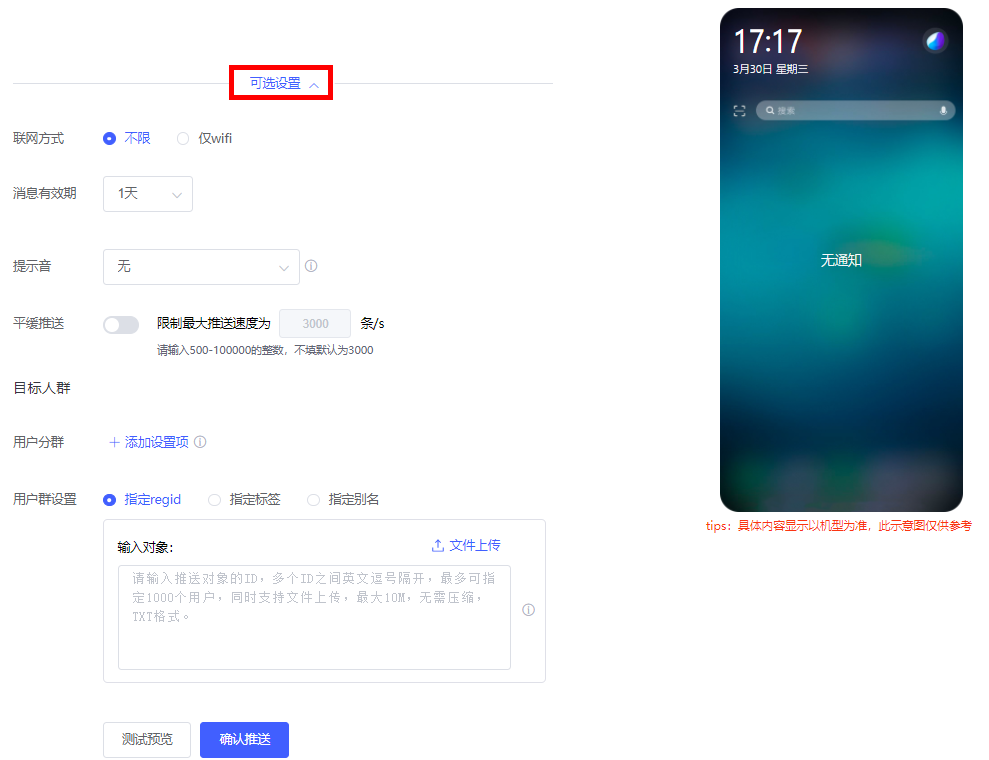

③ 在“推送工具-通知栏消息-新建推送”页面,您填写推送消息的标题、内容(标题和内容均可插入emoji表情)、用户群设置、推送时间、选择时间是否显示等推送内容和高级设置,并且右侧会在模拟机上显示推送实际效果参考。功能详细说明和注意事项如下:


④ 确认推送内容后,点击确认推送发送推送内容
4. AB test分组对比测试推送
网址生成app工具在创建AB test栏目中,可将用户分为AB两组,在小范围内进行区别推送(例如相同用户推送不同内容、不同用户推送相同内容)测试,根据数据反馈结果,选择最优推送方案。在填写测试名称、选择测试模式、测试人群、完善内容设置、选择发送形式和填写高级设置后,可点击测试预览向测试设备发送所有的测试组观察效果。
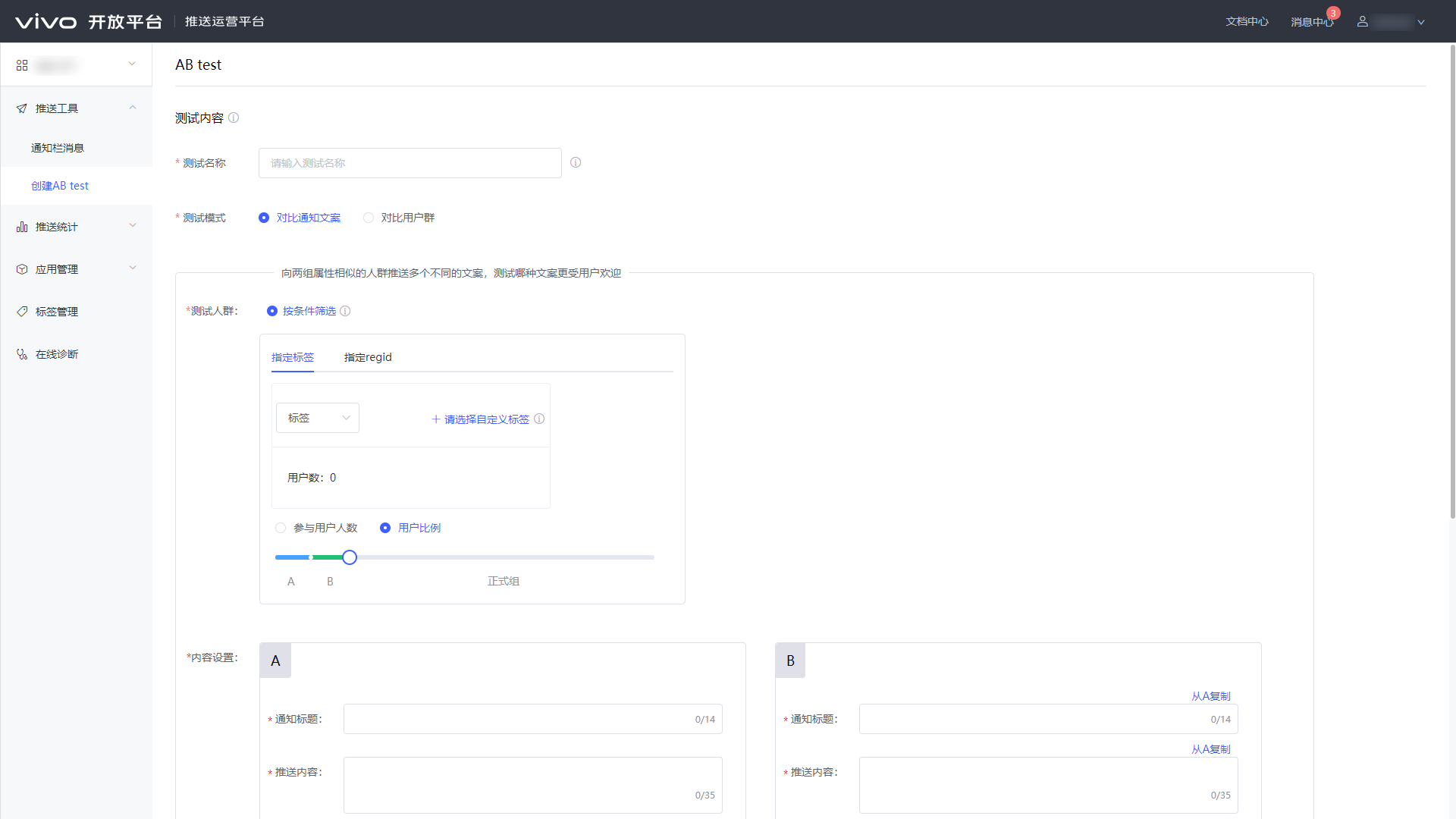

① 测试名称:不会展示给用户,只在消息记录中显示便于分辨各个测试。
② 测试模式:分为对比通知文案和对比用户群体两种。
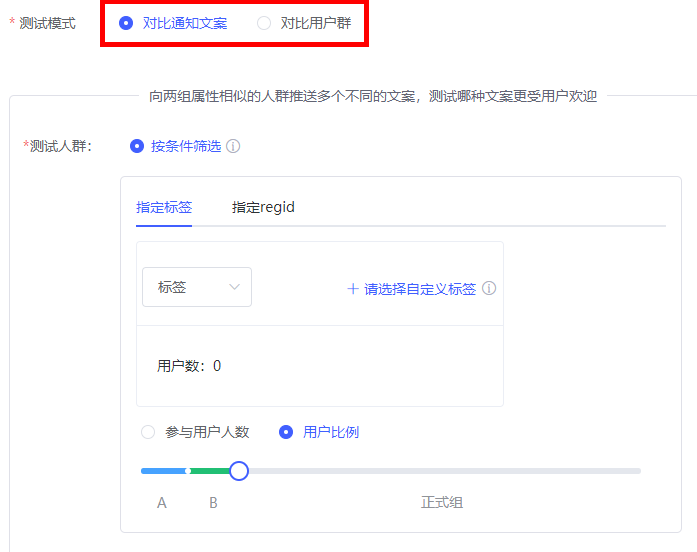

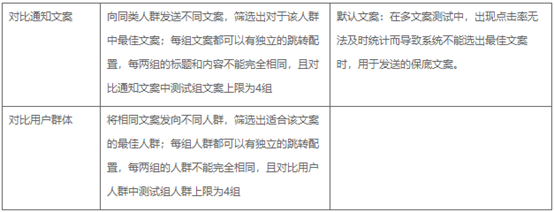

③ 测试人群:按条件筛选,在进行测试组人群筛选时可选择输入参与用户人数或滑动选择用户比例两种方式之一;按条件筛选支持文件上传功能,最大10M,无需压缩 ,TXT格式。
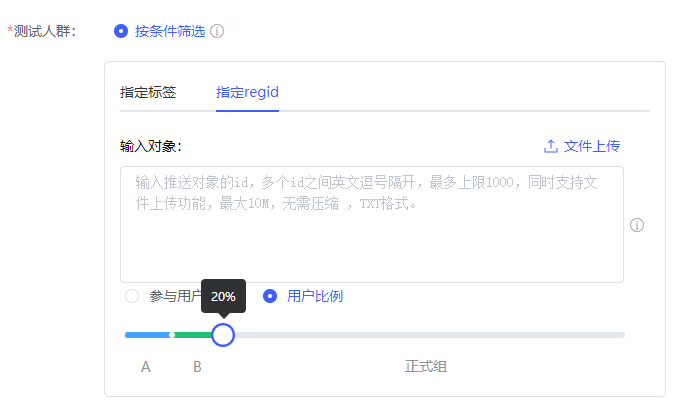

④ 发送形式:分为自动发送和手动发送两种。
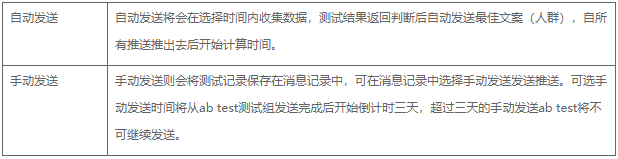

⑤ “文案选择指标”和“判定文案时间”:在自动发送时,选择判定最优文案(人群)的指标和判别时间。文案选择指标为“到达率”“展示率”“点击率”(默认点击率)。三者单选,判定文案时间设置下拉栏,内容为1h/5/10/15/20h。


三、消息记录
创建消息提交后,将进入“消息记录”列表。
1. 通知栏消息消息记录
① 消息记录列表中可通过关键字、ID 、推送时间、创建方式(包含开放平台和API调用)和推送状态来搜索定位推送消息。其中审核中是因超过一定量级的消息需要进行人工审核,目前审核量级为10w以上,同时消息已停止是因终止发送,详情请见“终止发送”功能详解。
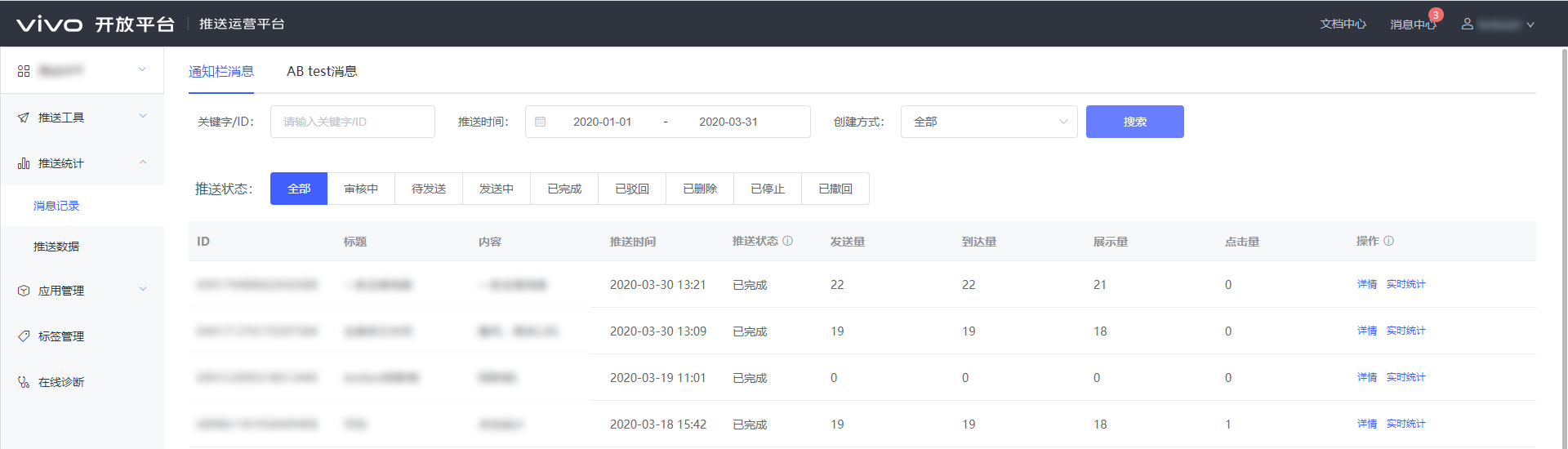

② 消息记录信息栏目下,包含“浏览栏”与“操作栏”。
浏览栏包含:消息ID、标题、内容、推送时间、推送状态及发送量、到达量、展示量和点击量的数据展示;
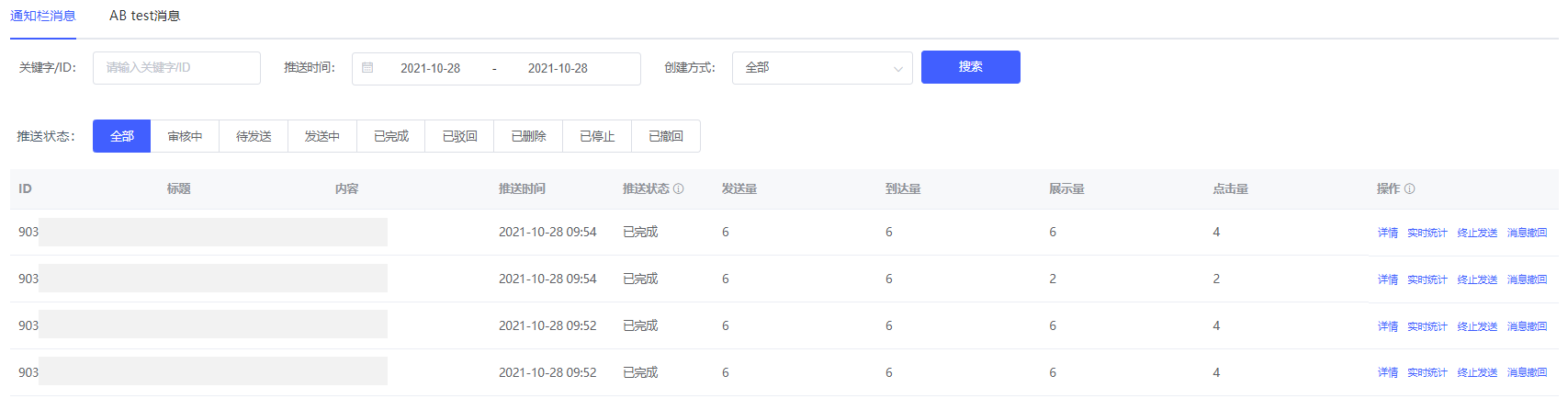

操作栏包含:详情、实时统计、终止发送、消息撤回。


▶详情:点击详情展示创建推送消息时填写的内容。
▶实时统计:点击“实时统计”进入消息统计页面, 可以看到该消息的基本信息和查看不同维度的统计趋势,包含推送基本信息、推送内容、推送下发进度、设置、整体数据、推送转化分析、推送时效分析、数据详情。
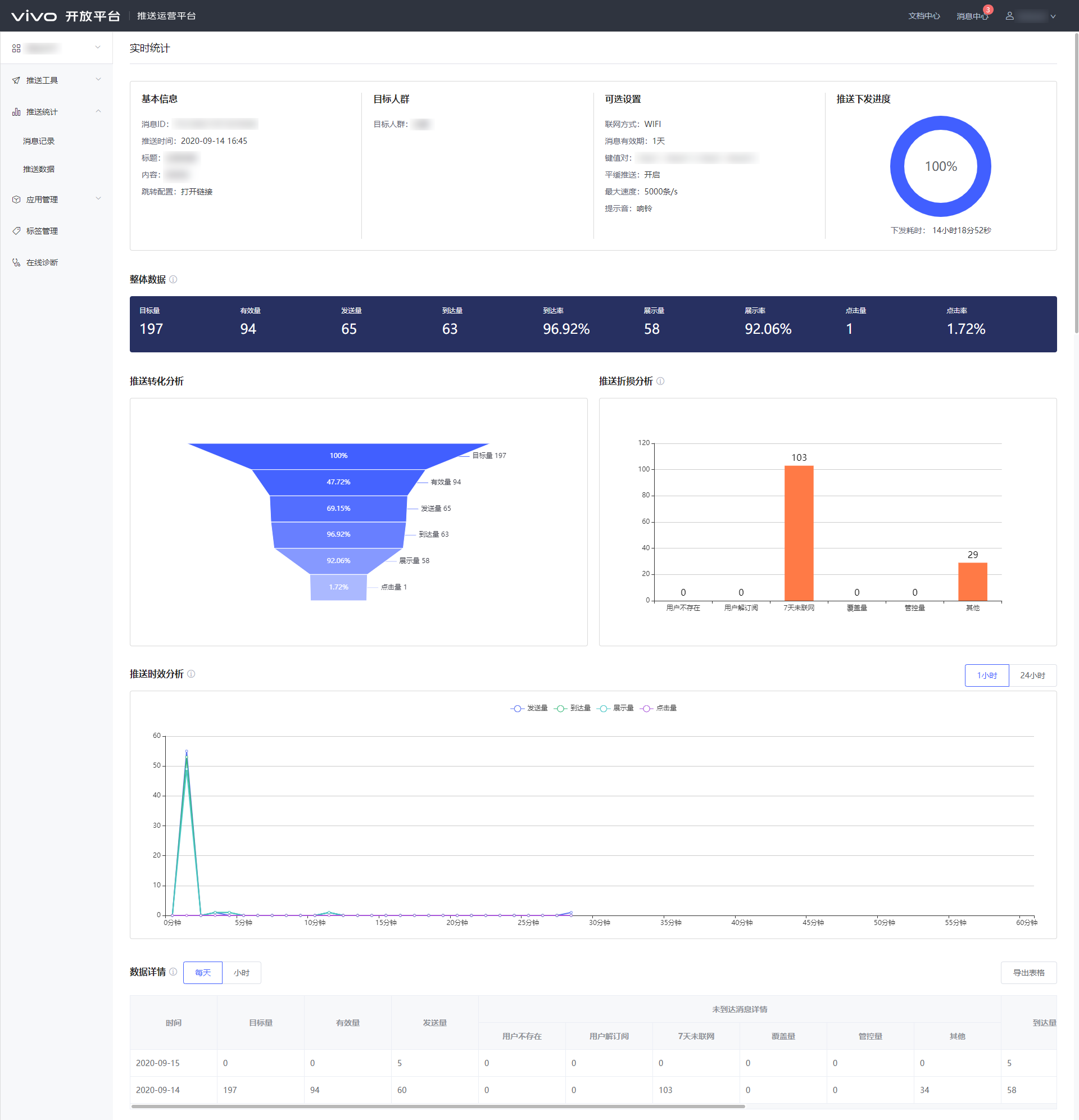

▶终止发送: 当任务处于「发送中」时,您可以点击「终止发送」来终止推送。但已经收到推送的用户无法进行终止,点击终止发送弹出提示框进行提示。

▶消息撤回:平台与API均支持消息撤回功能。且Web端消息记录不展示API创建的群推消息,则此类消息在web端将无法进行撤回。
① 通知栏消息与AB test消息均具备此功能,此功能是指消息下发到达到客户端并展示未点击可将消息进行回收,用于消息发生重大事故时使用,对已下发并到达客户端的消息进行撤回,消息撤回后将变为 “已撤回”状态;
② 单个应用每天(0:00-24:00)仅可操作一次,且在48小时内支持消息回收(API无时间限制);
③ 消息撤回不会返还已消耗的额度,请谨慎操作!
在使用此功能时请注意,消息撤回功能是平台提供给开发者紧急处理运营事故的工具,切勿日常频繁使用,以免对用户体验不当影响。对于推送内容、应用行为等存在违规的,平台将按《vivo推送运营规则》进行相应处罚。


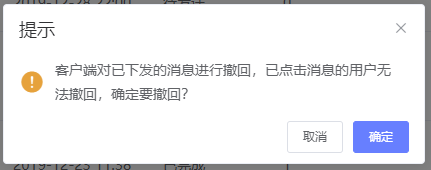

2. AB test消息记录
① 新增AB test消息选择框体,展示AB test消息记录,消息记录列表中可通过关键字、推送时间检索。
② 消息记录分为两个框体:对比通知文案和对比用户群体,点击不同按钮会显示不同的消息记录。
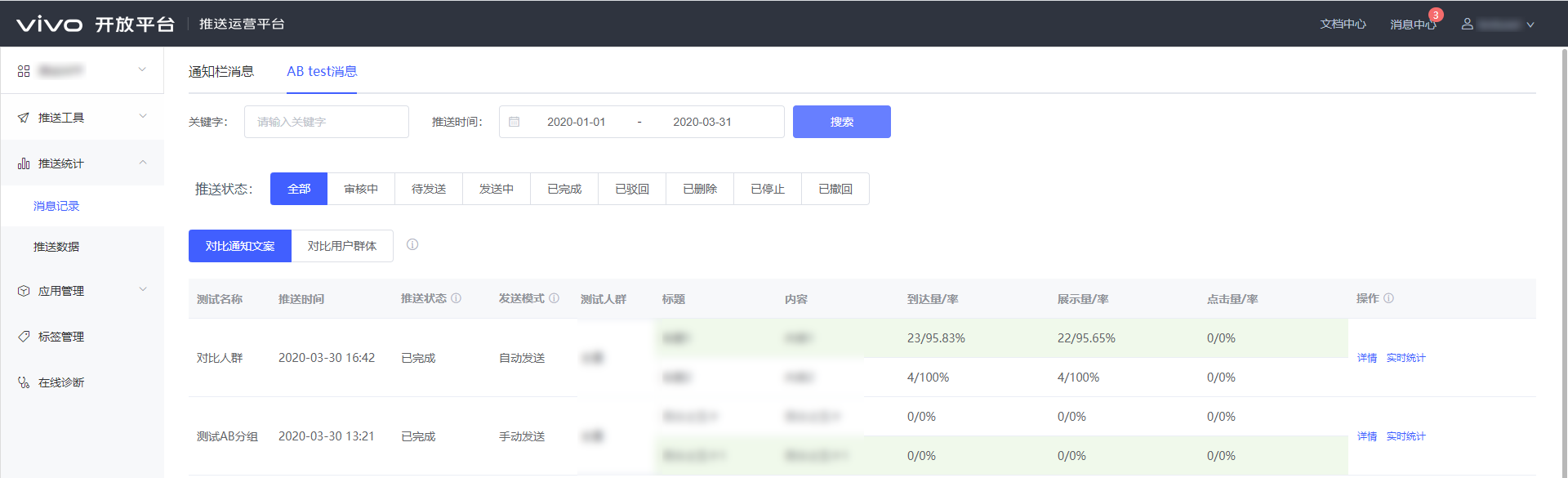

2.1 对比通知文案和对比用户群体
对比通知文案消息记录,内包括测试名称、推送时间(AB test开始发送的时间)、推送状态、发送模式、测试人群、标题、内容、到达数|率、展示数|率、点击数|率、操作;对比用户群体同理。在对比通知文案和对比用户群体测试中,分条数显示各测试组数据,并将正式组数据加在对应测试组上,用底色标注正式组发送的是哪条测试组的内容
Ø根据测试组数量增加标题、内容、到达量/率、展示量/率、点击量/率的行数
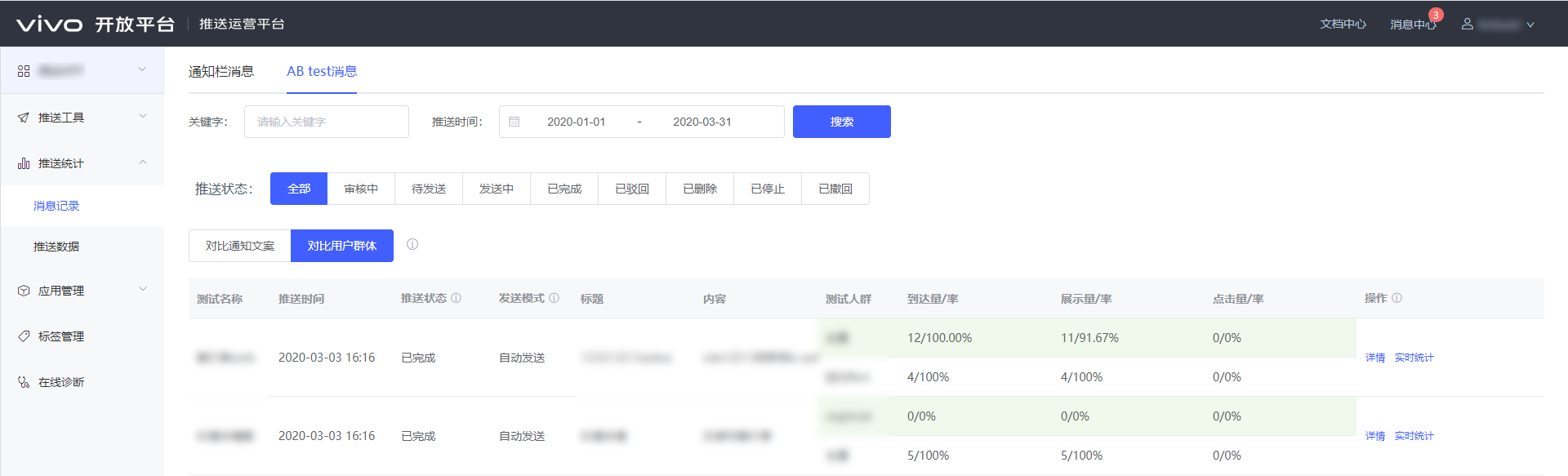

2.2 操作栏
共计有四个选项:详情、实时统计、终止发送、手动发送,根据不同的推送状态出现不同的选项。
Ø手动发送:手动发送中,在AB test测试组后台判断发送完成后,才会出现,点击手动发送后显示可选文案如图:
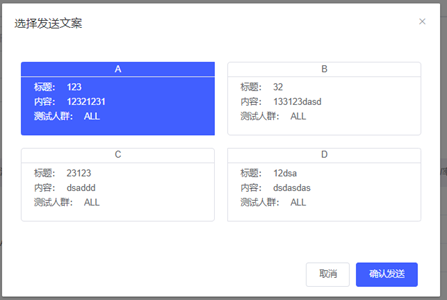

Ø 详情页:点击详情按钮,弹出详情消息框。如图所示
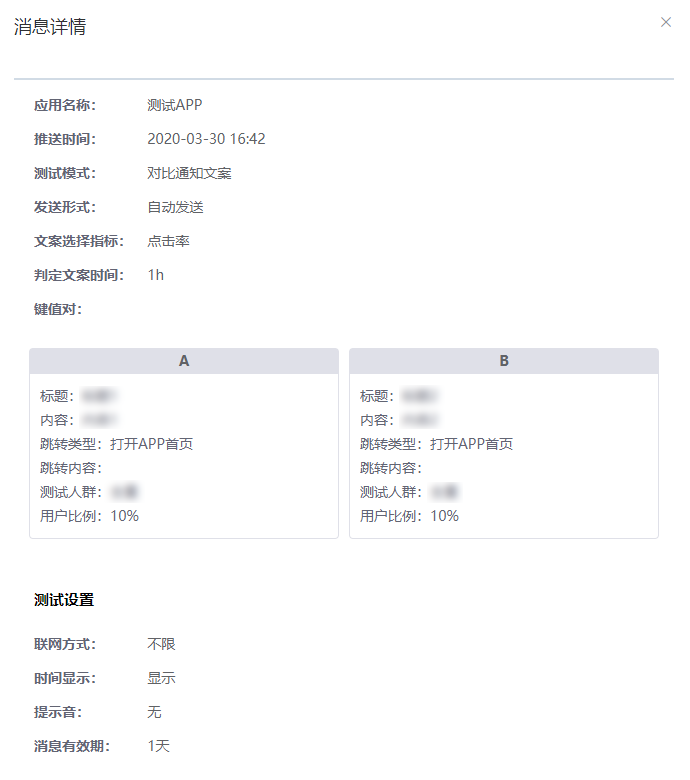

Ø 实时统计:推送文案+基本信息+ 推送下发进度+整体数据+推送转化分析+推送折损漏斗+推送时效分析+数据详情
ü 推送文案:推送文案中包含标题、内容、跳转方式、跳转内容、测试人群、用户比例或用户数量
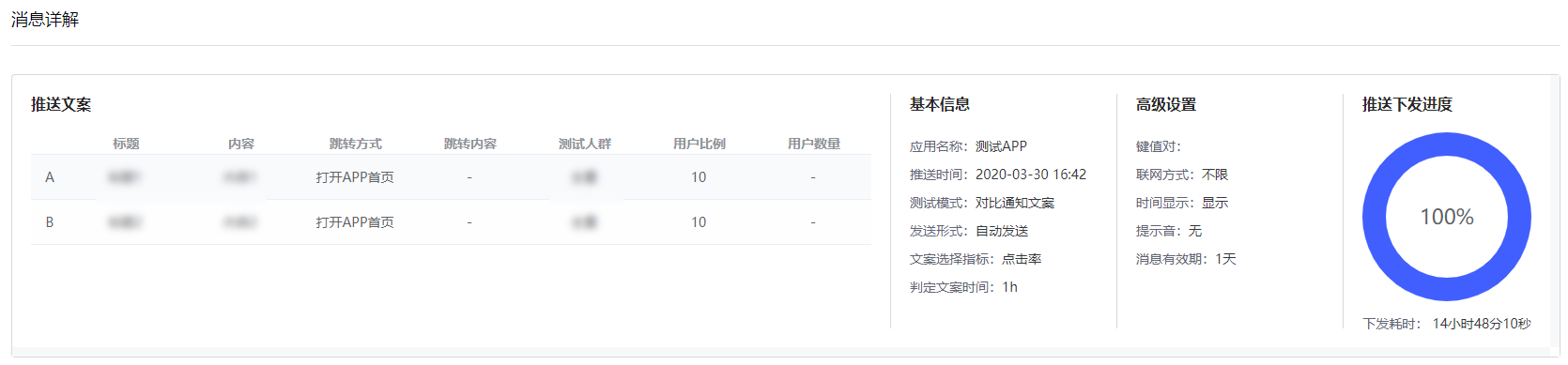

ü 基本信息:基本信息中包含应用名称、推送时间、测试模式、发送形式、文案选择指标+判定文案时间、键值对、联网方式、时间显示、提示音、消息有效期及推送下发进度。
ü 整体数据如图所示,分为各个测试组及正式组显示,更加详尽的展示各组数据,点击右上角不同组可显示不同组数据(包含正式组)。
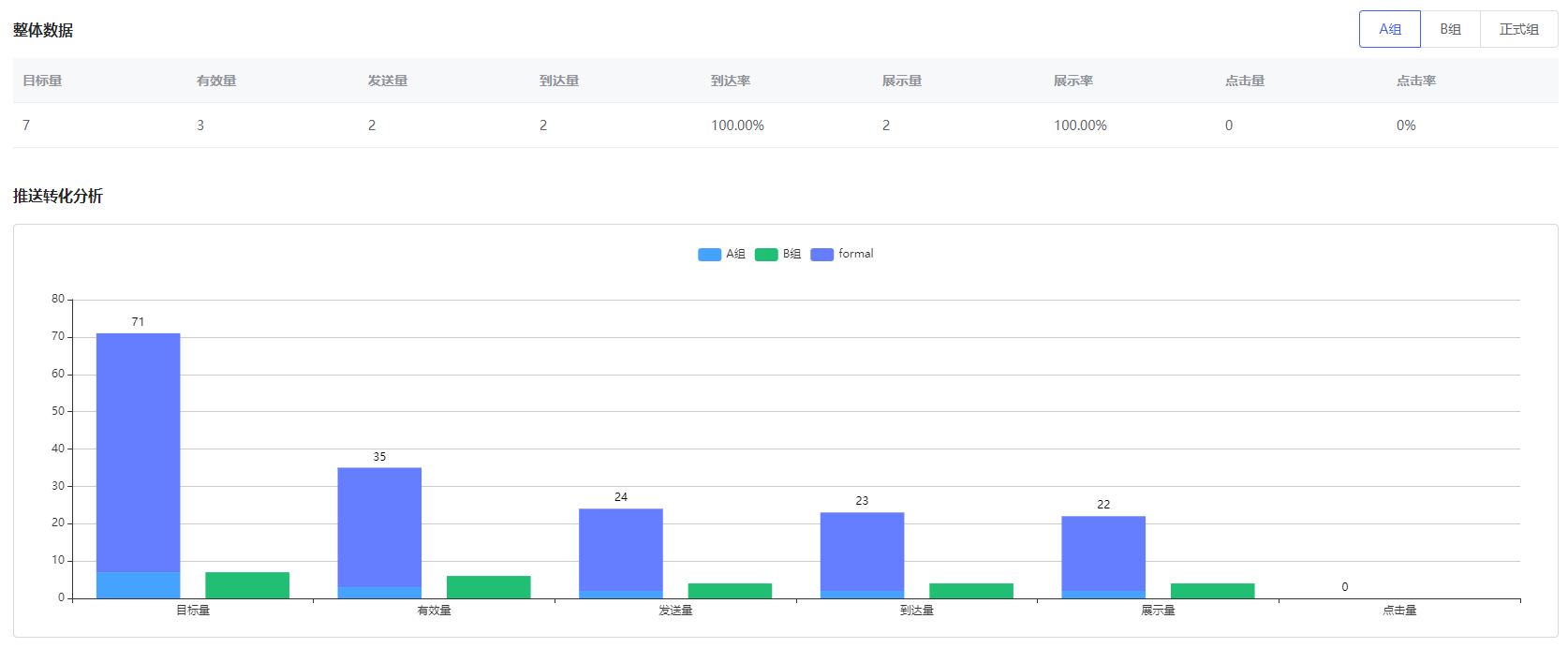

ü 推送转化分析:柱状图形式,同时展示各测试组及正式组的推送转化情况,正式组叠加在所选测试组的数据上。
ü 推送折损漏斗:推送折损漏斗显示因什么原因折损的消息,叠加柱状图显示
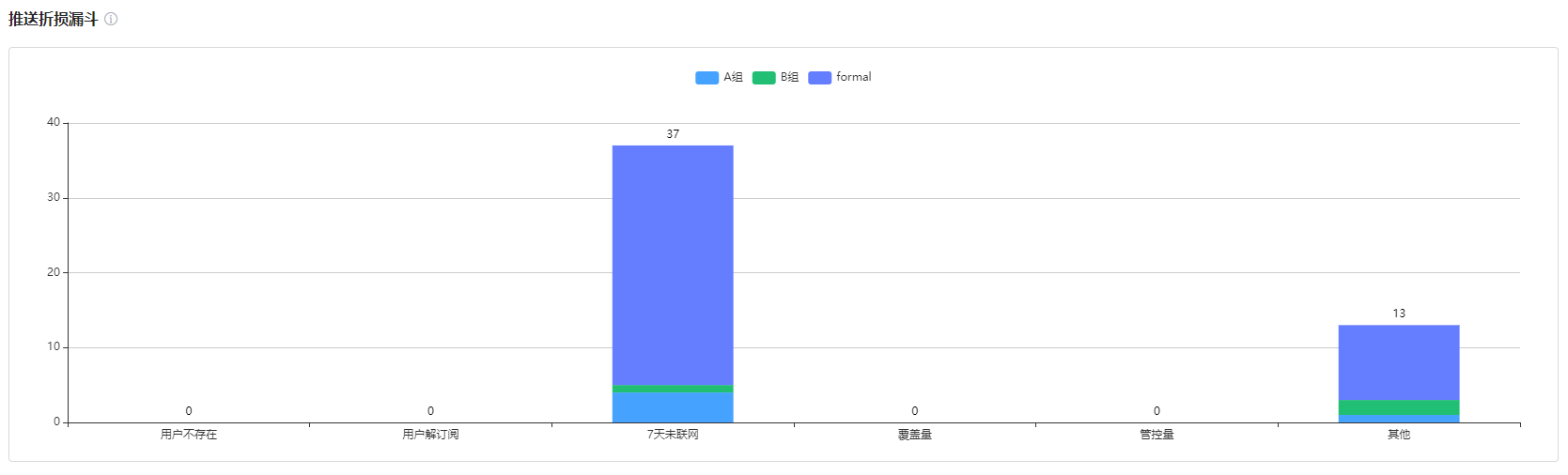

ü 推送时效分析:推送时效分析同上上方展示各测试组可选,并且右上角可选发送量,到达量、展示量、点击量。最右上角显示1小时和24小时,如图:可分别点选某个数据来看各个测试组和正式组的数据对比
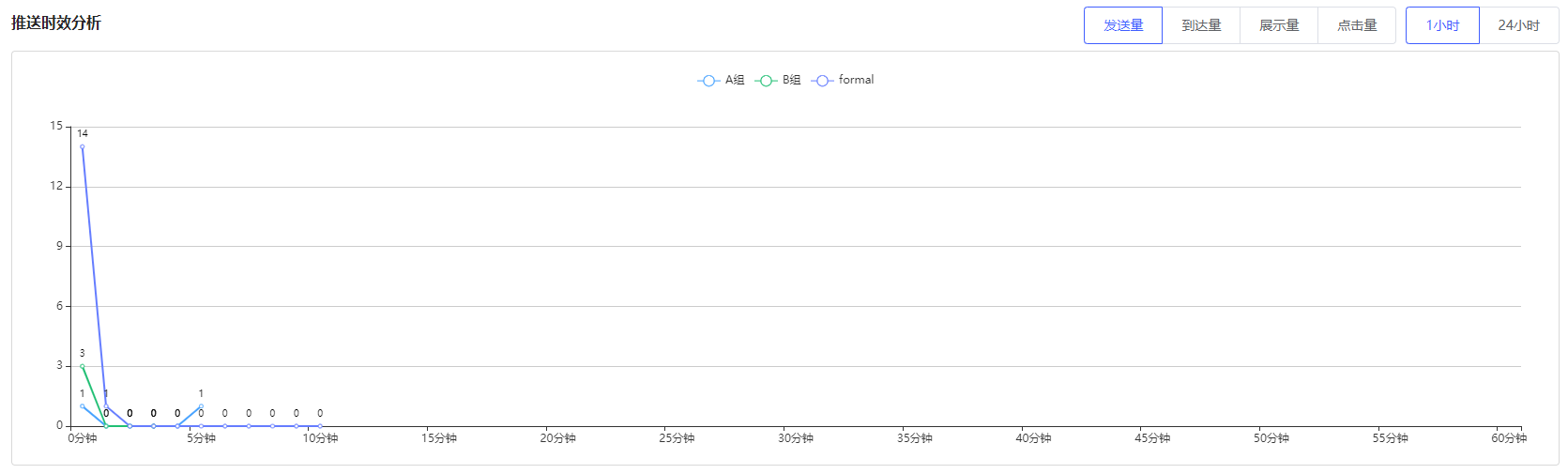

ü 数据详情:可分别观察各个测试组和正式组的实时数据详情。


Ø 终止发送:点击终止发送按钮,实时统计数据截止到终止发送为止
四、推送数据
在“推送统计-推送数据”可查看该应用下数据统计总览以及详细数据列表。上表中可查询“全部统计”和“单推统计”
1. 全部统计
实时数据(包含当日消息总量、用户订阅数、运营消息总量、系统消息总量)、实时数据趋势图、数据趋势、折损统计分析、数据详情展示。
如有疑问可移至气泡弹窗或进入文档中心,内有各个名词的详细解释。《名词/指标解释》
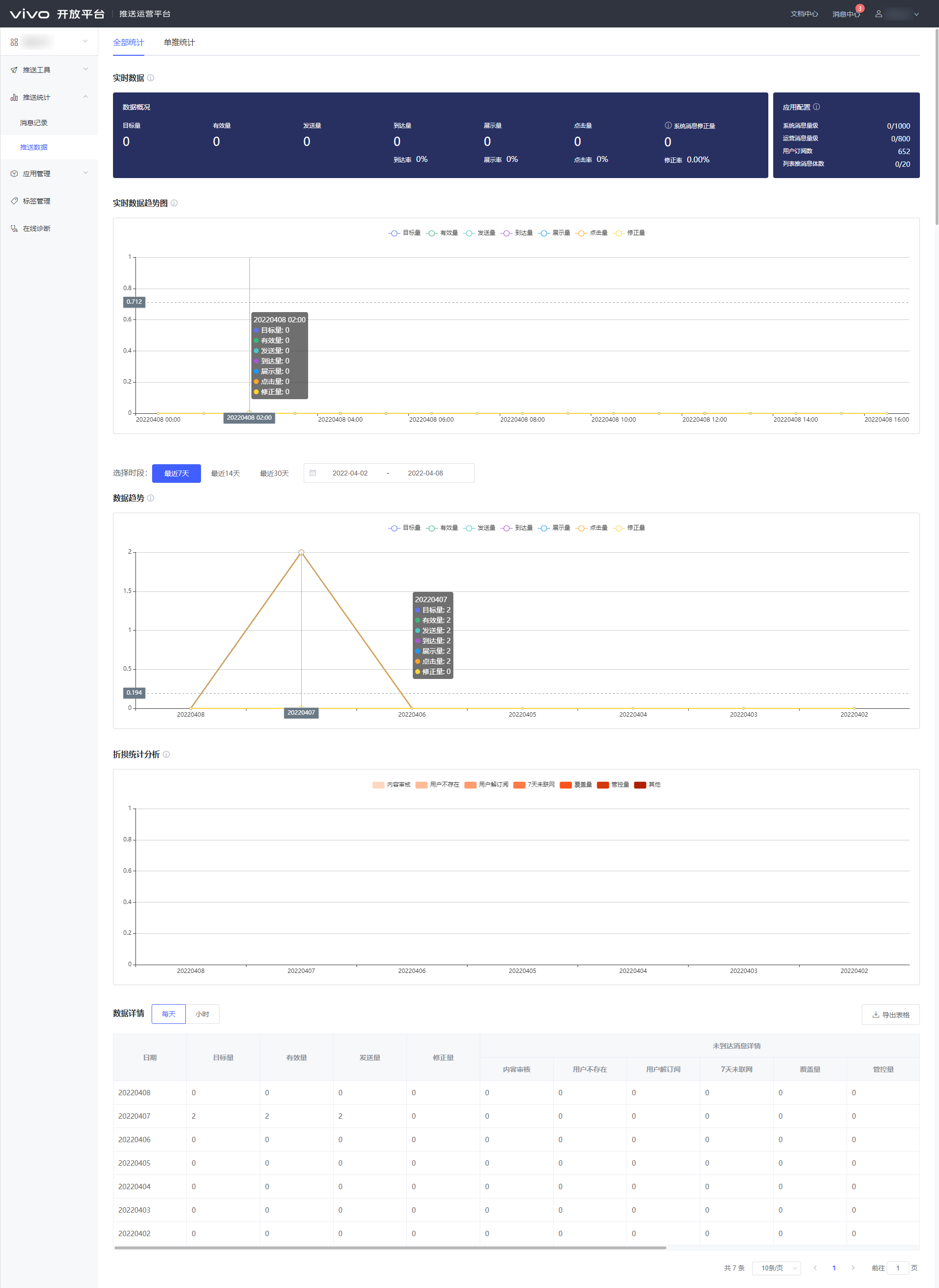

2. 单推统计
① “全部统计”较“单推统计”在实时数据中增加当日消息总量、用户订阅数、运营消息总量和系统消息总量数据统计。
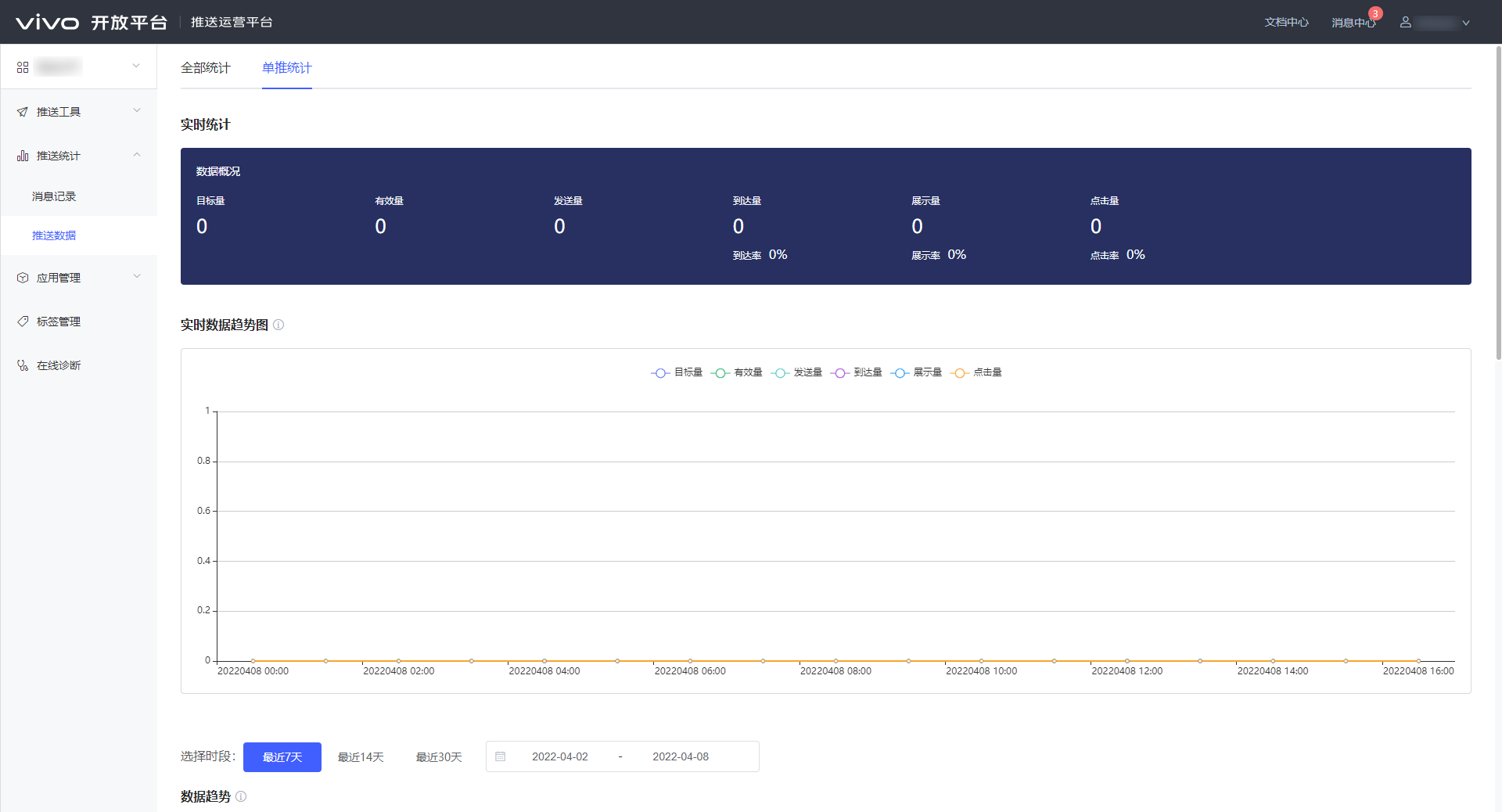

② 可将数据详情以表格形式导出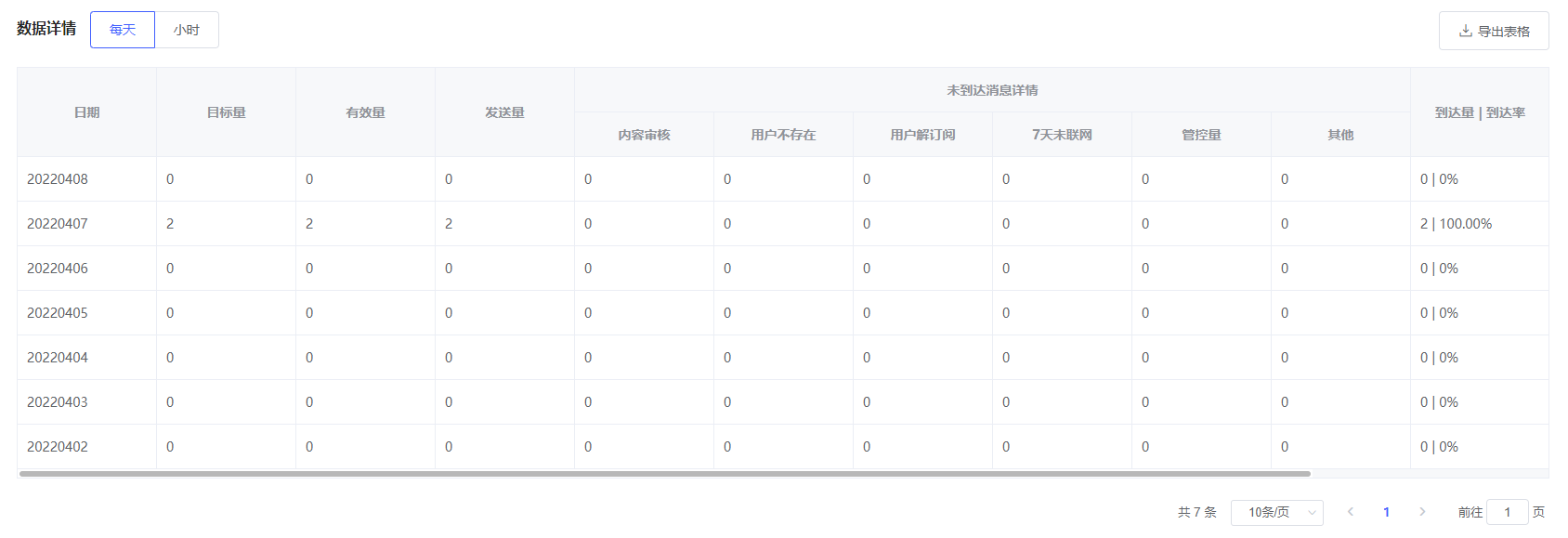

五、标签管理
1. “创建标签”及“添加用户”
第一步:“标签管理”创建好标签; 第二步:在对应的标签里 “添加用户”
注:API添加的用户在push开放平台不可见用户详情,只显示用户数
2. 标签分类
① 点击“创建分类”输入名称,描述,选择“是否互斥关系”标签组内设置为互斥时,组内标签之间为互斥关系,即一个用户最多只能有该组内一个标签。设置确定后,将不可以更改互斥关系,请谨慎操作。


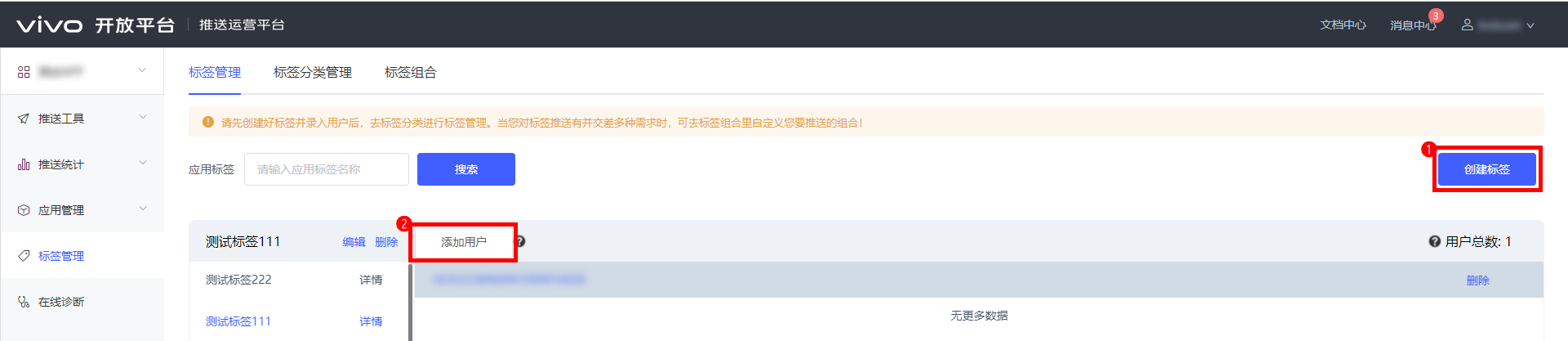

② 创建好分类后,在对应的分类里“添加标签”
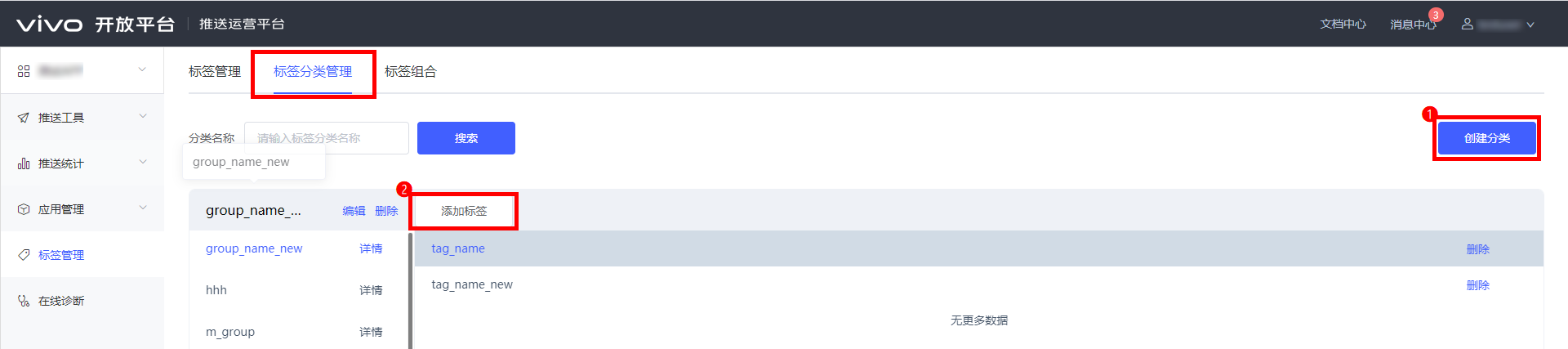
 ③ 当单个标签不满足业务场景推送时,可以在“标签组合里”对标签进行“并交差”组合
③ 当单个标签不满足业务场景推送时,可以在“标签组合里”对标签进行“并交差”组合
▶点击“创建组合”输入名称
▶勾选多标签组合,在对应的并交差集里添加标签并保存
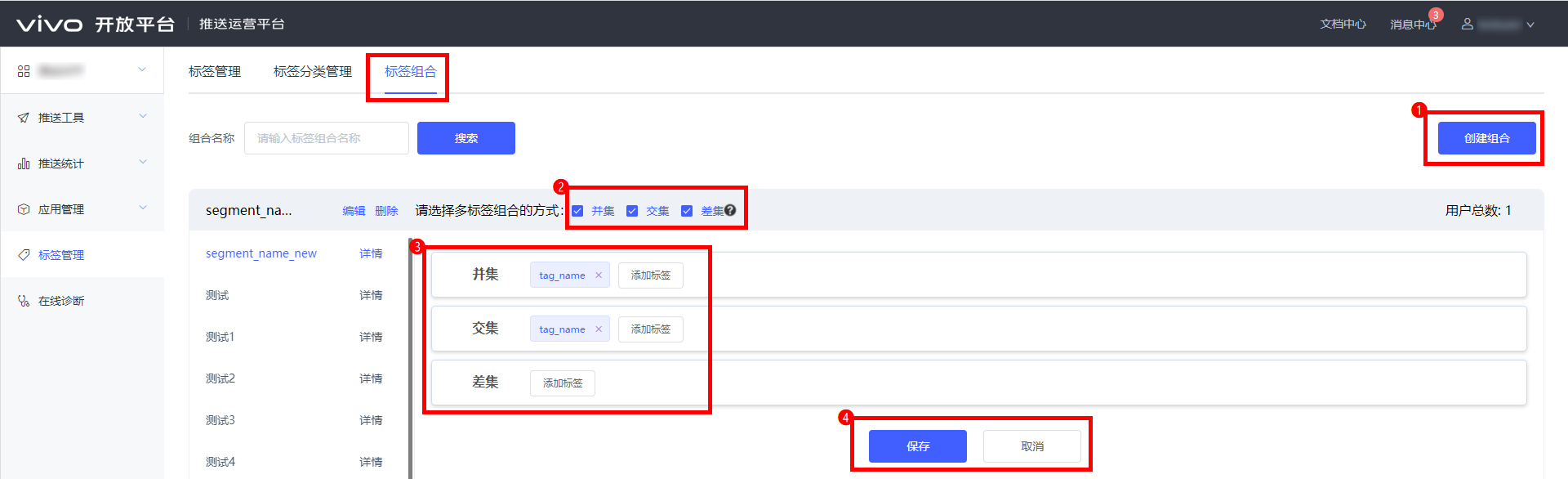

六、在线诊断
推送后台提供一站式服务能力,从消息推送到消息数据分析的呈现来排查推送中出现的问题。
点击“在线诊断”功能模块,可进行自助查询设备与消息的送达、在线情况,包括
l 设备是否收到指定消息:可以根据“regid”、“alias”+消息id,查询消息是否送达
l 设备最近是否在线:可以根据“regid”、“alias”,查询设备是否在线。
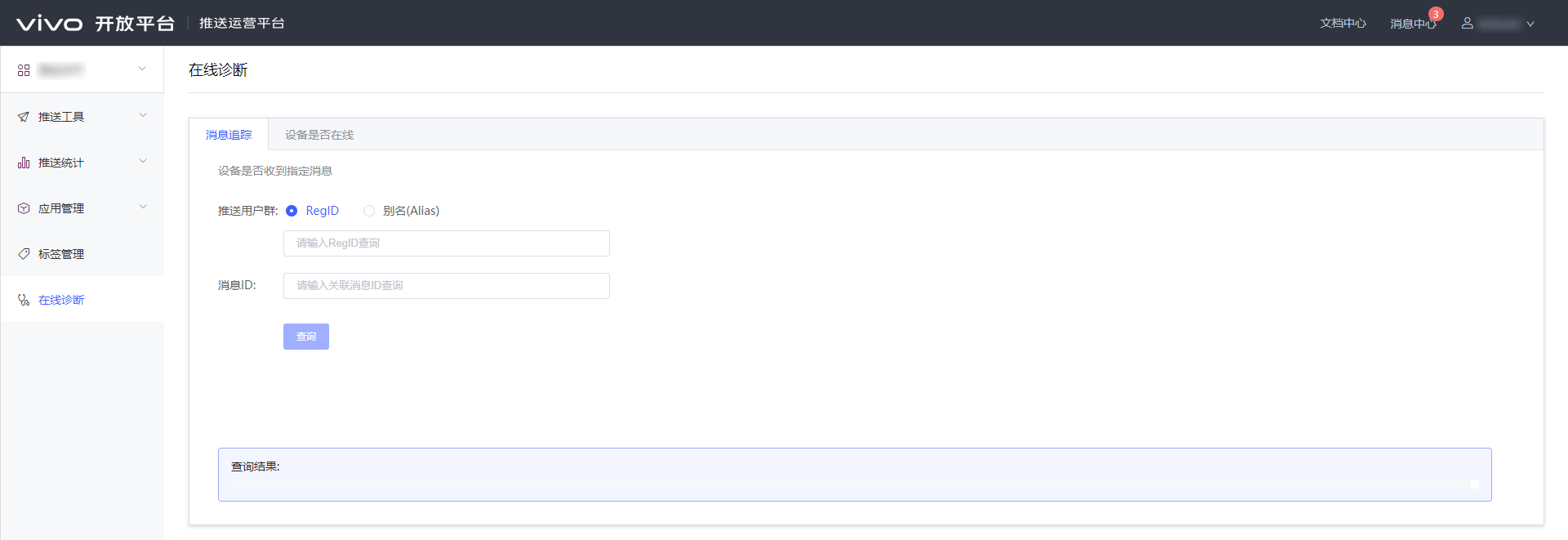

查询结果覆盖以下场景:
| 诊断结果 | 详细说明 |
| 消息被管控提示 | 单设备单应用每日有5条运营消息频控,系统消息不受限制请参考推送消息分类说明:推送消息分类说明 |
| 被拉起activity未找到 | 配置的跳转参数不正确,请检查skipcontent参数的配置参考客户端SDK集成指南第四点的打开自定义页面进行配置参数 |
| 用户不存在提示 | 检查输入的regid是否正确 |
| 用户解订阅提示 | 用户没有订阅push,检查调用turnOnPush是否成功 |
| 未查到结果提示 | 只能查询最近两天的消息,超过两天查询不到消息日志更新可能有延迟,请稍后再查 |
| 内容审核拦截提示 | 消息内容审核不通过 |
| 消息被覆盖提示 | 离线的运营消息被新的运营消息覆盖 |
| 用户未联网提示 | 用户没有连接网络 |
| 消息已送达并展示提示 | 消息已经到达设备并且展示在通知栏 |
| 消息已送达未展示提示 | 消息已经到达设备,但是没有展示在通知栏,一般提示里面都会带上未展示原因,可以根据原因进行排查 |
| 消息id格式错误提示 | 查看输入的消息ID是否有误,消息ID是一串纯数字,对应服务器接口回调的taskid |
| 设备在线不在线提示 | 设备不在线,查一下设备的联网状态 |
| 90天不在线提示 | 用户长时间没有联网 |
结果示例:


七、顶部导航栏
1. 消息中心
点击顶部导航栏“消息中心”进入消息中心页面,查看平台消息通知及重要公告。
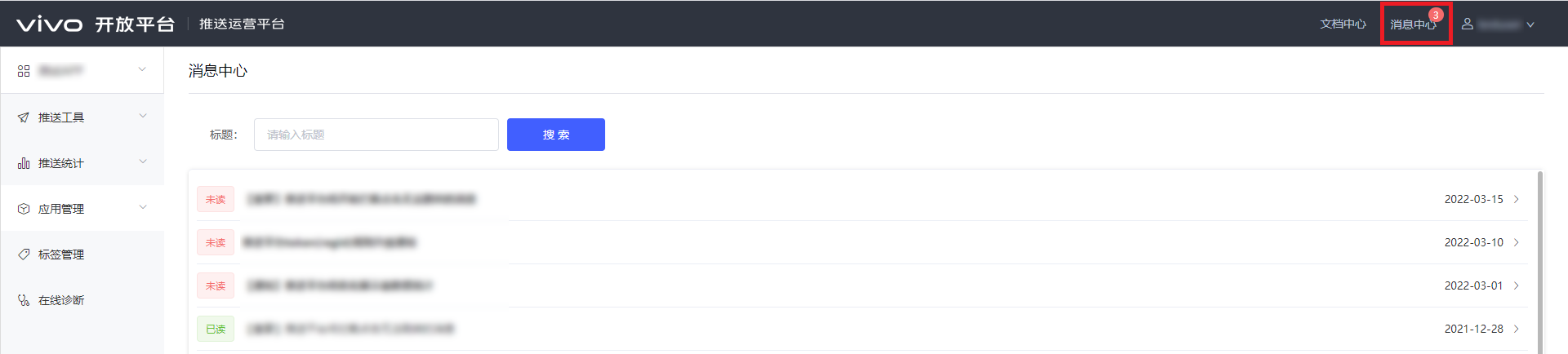

2. 联系信息
点击顶部导航栏“下拉箭头-联系信息”进入联系信息管理页
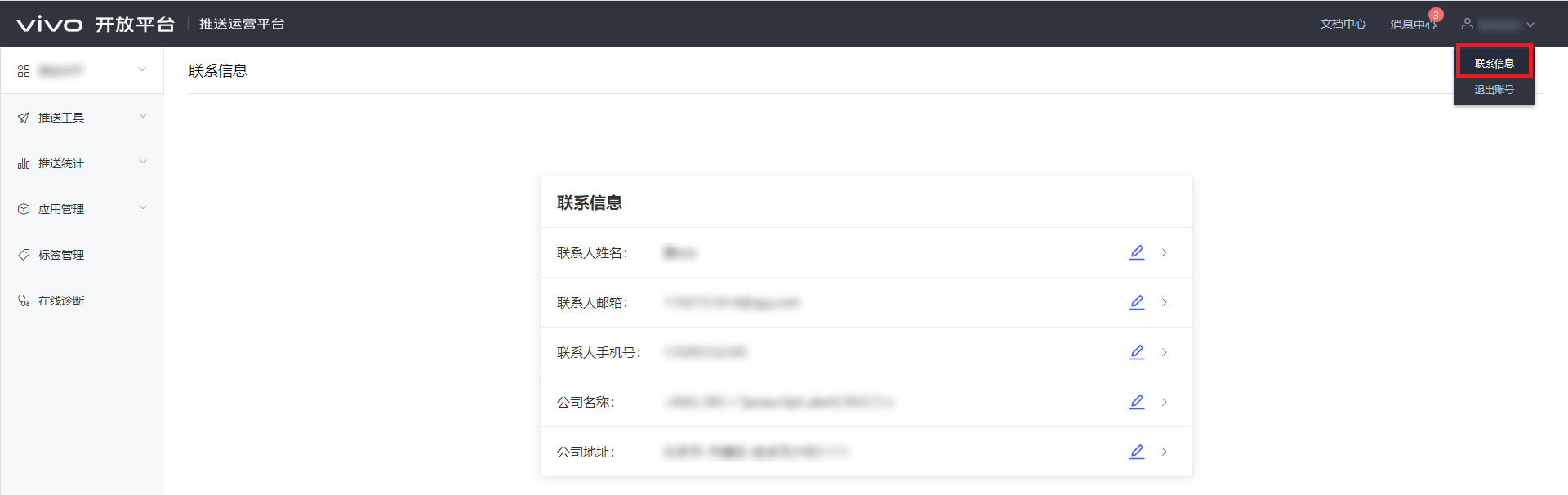

3. 文档中心
点击顶部导航栏“文档中心”,进入文档中心页面,页面首页为“push推送—vivo推送产品说明”
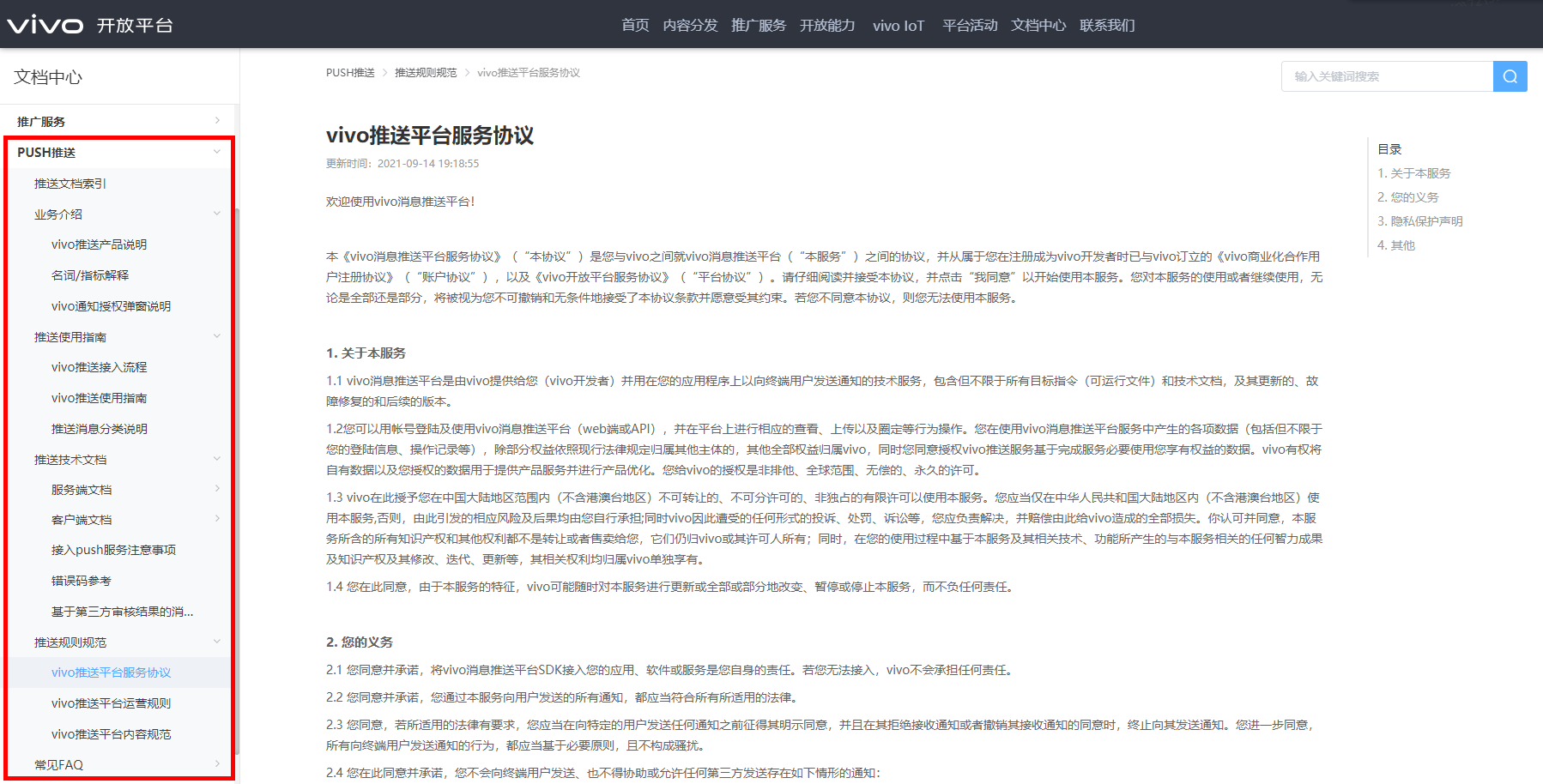

4. 平台首页
点击顶部导航栏“推送运营平台”可回到推送运营平台首页


八、联系我们
客服咨一键网页转app生成器询:开放平台首页-客服咨询
邮箱:push@vivo.com
参考文档:
《名词/指标解释》
《服务端API接口文档》
《客户端API接口文档》
《FAQ》
《vivo推送平台服务协议》
编辑:yimen,如若转载,请注明出处:https://www.yimenapp.com/kb-yimen/12032/
部分内容来自网络投稿,如有侵权联系立删